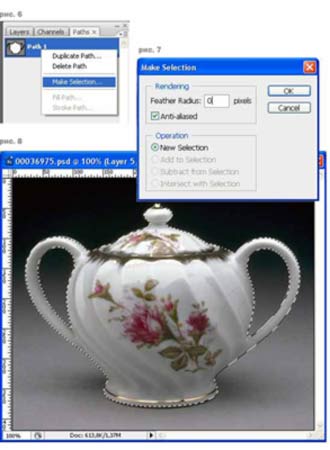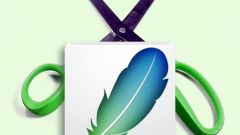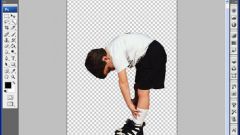Вам понадобится
- Персональный компьютер, программа Adobe Photoshop, изображение, которое требуется изменить.
Инструкция
1
Откройте изображение в программе Adobe Photoshop.
2
На панели инструментов выберите Прямолинейное лассо.
3
4
Пройдя весь контур, не забудьте замкнуть выделение. Необходимая область изображения выделена.
5
Выберите команду Выделение – Инверсия. Фон изображения стал выделенным. Рядом с названием слоя "Background" можно увидеть небольшой замочек – это значит, что слой закреплен частично.
6
Выполните команду Слой – Создать новый слой. Новый слой необходимо расположить над слоем "Background" .
7
Выберете слой "Background" и выполните команду Редактирование – Очистить.
8
При помощи команды Выделение – Инверсия вновь сделайте выделенным объект.
9
Выполните команду Выделение – Уточнить край и задайте желаемые параметры в зависимости от того, насколько четкие края вам нужны.
10
Кликните мышкой на слой, который находится под слоем "Background" Его можно залить текстурой, поменять цвет или заменить другим изображением.
Видео по теме
Обратите внимание
Если вы вырезаете изображение человека, особое внимание придется обратить на волосы. Это самая сложная часть работы.
Полезный совет
Это не единственный способ вырезать изображение в программе Adobe Photoshop. Поэкспериментировав, вы сможете найти наиболее удобный для себя.
Источники:
- Уроки фотошоп. в 2018